Στοιχεία ρύθμισης για σάρωση μέσω του πίνακα λειτουργίας του μηχανήματος
Μπορείτε να αλλάξετε τις ρυθμίσεις σάρωσης, όπως το μέγεθος, την ανάλυση της σάρωσης ή τη μορφή δεδομένων.
Όταν εμφανιστεί η οθόνη αναμονής σάρωσης, πατήστε στην επιλογή Ρυθμίσεις (Settings) για να επιλέξετε το στοιχείο ρύθμισης. Κινήστε την οθόνη για να εμφανιστούν στοιχεία ρυθμίσεων και, στη συνέχεια, πατήστε στο στοιχείο ρύθμισης για να εμφανιστούν οι ρυθμίσεις. Πατήστε για να ορίσετε τη ρύθμιση.
 Σημείωση
Σημείωση
-
Όταν προωθείτε δεδομένα σάρωσης στον υπολογιστή μέσω του WSD (ένα από τα πρωτόκολλα δικτύου που υποστηρίζουν τα Windows 8.1, Windows 8, Windows 7 και Windows Vista), δεν μπορείτε να ορίσετε τη ρύθμιση σάρωσης.
-
Ανάλογα με τον προορισμό, δεν είναι δυνατή η επιλογή κάποιων στοιχείων ρυθμίσεων. Στην ενότητα αυτή περιγράφονται τα στοιχεία ρύθμισης που είναι διαθέσιμα όταν επιλέγετε Δίσκος USB (USB flash drive) στην οθόνη επιλογής προορισμού αποθήκευσης των δεδομένων.
Τα στοιχεία ρύθμισης που δεν μπορούν να επιλεγούν εμφανίζονται γκριζαρισμένα.
-
Δεν είναι δυνατός ο ορισμός κάποιων ρυθμίσεων σε συνδυασμό με τη ρύθμιση άλλου στοιχείου ρύθμισης, τον τύπο εγγράφου που έχει επιλεγεί στο Τύπ.εγγρ (Doc.type) ή το μενού σάρωσης στην οθόνη για την επιλογή του προορισμού αποθήκευσης. Εάν έχει οριστεί μια ρύθμιση που δεν είναι δυνατόν να οριστεί σε αυτόν το συνδυασμό, στην οθόνη αφής εμφανίζεται το εικονίδιο
 και το μήνυμα Λεπτ. σφάλμ. (Error details). Σε αυτήν την περίπτωση, πατήστε στο εικονίδιο
και το μήνυμα Λεπτ. σφάλμ. (Error details). Σε αυτήν την περίπτωση, πατήστε στο εικονίδιο  στο επάνω αριστερό τμήμα της οθόνης αφής για να επιβεβαιώσετε το μήνυμα και, στη συνέχεια, αλλάξτε τη ρύθμιση.
στο επάνω αριστερό τμήμα της οθόνης αφής για να επιβεβαιώσετε το μήνυμα και, στη συνέχεια, αλλάξτε τη ρύθμιση. -
Οι καθορισμένες ρυθμίσεις σάρωσης όπως το μέγεθος σάρωσης, η ανάλυση και η μορφή των δεδομένων διατηρούνται ακόμα και αν το μηχάνημα απενεργοποιηθεί.
-
Όταν η σάρωση ξεκινάει στο μενού σάρωσης που δεν είναι διαθέσιμο με τη συγκεκριμένη ρύθμιση, στην οθόνη αφής εμφανίζεται το μήνυμα Η καθορισμένη λειτουργία δεν είναι διαθέσιμη με τις τρέχουσες ρυθμ. (The specified function is not available with current settings.). Αλλάξτε τη ρύθμιση ακολουθώντας τις οδηγίες στην οθόνη.
-
Όταν προωθείτε τα δεδομένα σάρωσης στον υπολογιστή ή επισυνάπτετε τα δεδομένα σε ένα e-mail, μπορείτε να ορίσετε τον προορισμό και το όνομα αρχείου χρησιμοποιώντας το Canon IJ Scan Utility.
-
Εάν σαρώνετε πρωτότυπα από τον υπολογιστή, μπορείτε να πραγματοποιήσετε σάρωση με προχωρημένες ρυθμίσεις. Για λεπτομέρειες σχετικά με τη σάρωση από τον υπολογιστή:
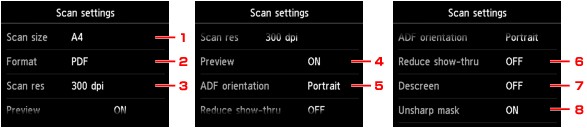
-
Μέγ.σάρ. (Scan size)
Επιλέξτε το μέγεθος του πρωτότυπου.
-
Μορφή (Format)
Επιλέξτε τη μορφή των δεδομένων σάρωσης.
-
Ανάλυση (Scan res) (Ανάλυση σάρωσης)
Επιλέξτε την ανάλυση σάρωσης.
-
Προεπισκόπηση (Preview)
Επιλέξετε εάν θέλετε να πραγματοποιήσετε προεπισκόπηση των δεδομένων σάρωσης ή όχι όταν γίνεται αποθήκευσή τους σε δίσκο USB.
-
Προσαν. ADF (ADF orientation)
Επιλέξτε τον προσανατολισμό του πρωτότυπου εγγράφου.
Η ρύθμιση αυτή δεν είναι διαθέσιμη όταν η επιλογή Τύπ.εγγρ (Doc.type) έχει οριστεί σε Φωτογραφία (Photo).
-
Απ. εμφ. πίσω όψ. (Reduce show-thru) (Μείωση της εμφάνισης της πίσω όψης)
Οι χαρακτήρες της πίσω όψης ενδέχεται να εμφανίζονται όταν κάνετε σάρωση ενός εγγράφου σε λεπτό χαρτί, όπως είναι το χαρτί εφημερίδας. Εάν στο σαρωμένο έγγραφο εμφανίζονται οι χαρακτήρες της πίσω όψης, επιλέξτε ΕΝΕΡΓΟ (ON).
Η ρύθμιση αυτή δεν είναι διαθέσιμη όταν η επιλογή Τύπ.εγγρ (Doc.type) έχει οριστεί σε Φωτογραφία (Photo).
-
Descreen
Μια εκτύπωση αποτελείται από μικροσκοπικές κουκκίδες που δημιουργούν χαρακτήρες ή γραφήματα. Η παρεμβολή σε κάθε κουκκίδα μπορεί να έχει ως αποτέλεσμα ανομοιόμορφες αποχρώσεις ή μοτίβο με ρίγες. Εάν στη σαρωμένη εικόνα παρατηρήσετε ανομοιόμορφες αποχρώσεις ή μοτίβο με ρίγες, επιλέξτε ΕΝΕΡΓΟ (ON).
Η ρύθμιση αυτή δεν είναι διαθέσιμη όταν η επιλογή Τύπ.εγγρ (Doc.type) έχει οριστεί σε Φωτογραφία (Photo).
 Σημείωση
Σημείωση-
Ακόμα κι αν για αυτήν τη ρύθμιση έχει οριστεί η επιλογή ΕΝΕΡΓΟ (ON), μπορεί να παραμείνουν ίχνη moire στην εικόνα αν η ρύθμιση Μείωση όξ. μάσκ. (Unsharp mask) έχει οριστεί σε ΕΝΕΡΓΟ (ON). Σε αυτήν την περίπτωση ορίστε την επιλογή ΑΠΕΝ. (OFF) για τη ρύθμιση Μείωση όξ. μάσκ. (Unsharp mask)
-
-
Μείωση όξ. μάσκ. (Unsharp mask)
Το περίγραμμα μικρών χαρακτήρων ή λεπτών αντικειμένων, όπως είναι μια τρίχα ή τα φύλλα σε μια φωτογραφία, μπορούν να τονιστούν. Επιλέξτε ΕΝΕΡΓΟ (ON) εάν θέλετε να τονίσετε το περίγραμμα των σαρωμένων δεδομένων.


